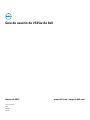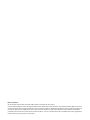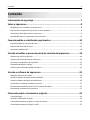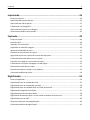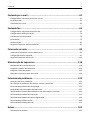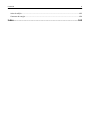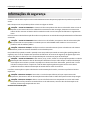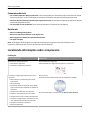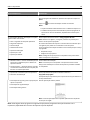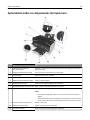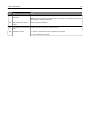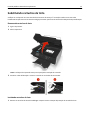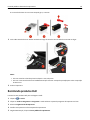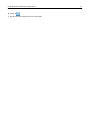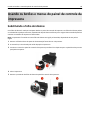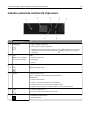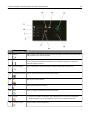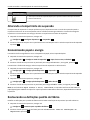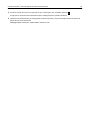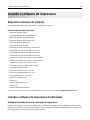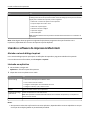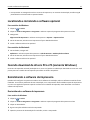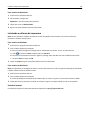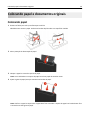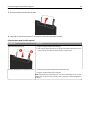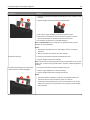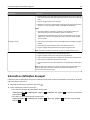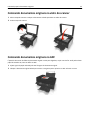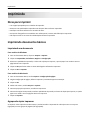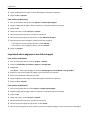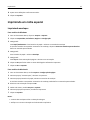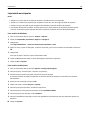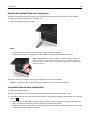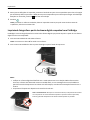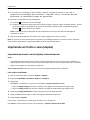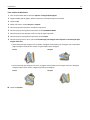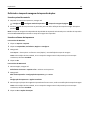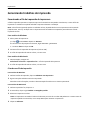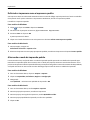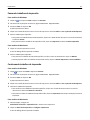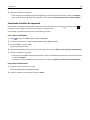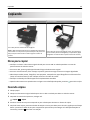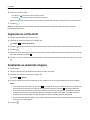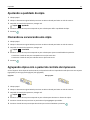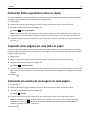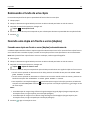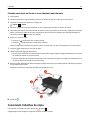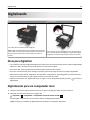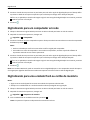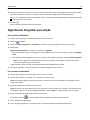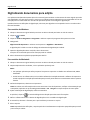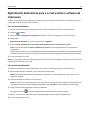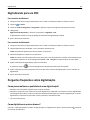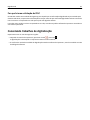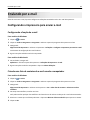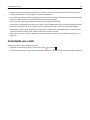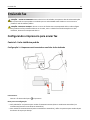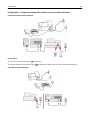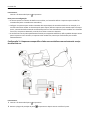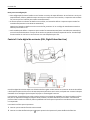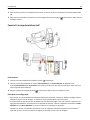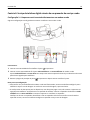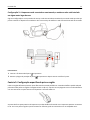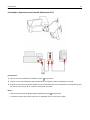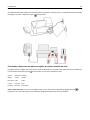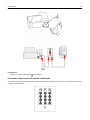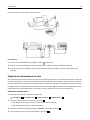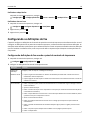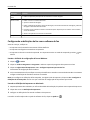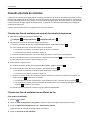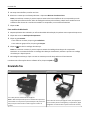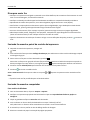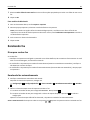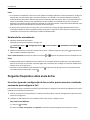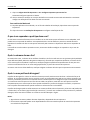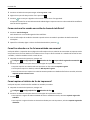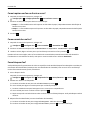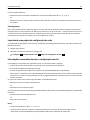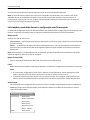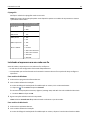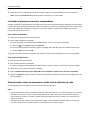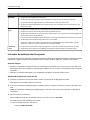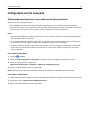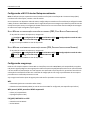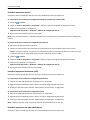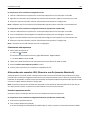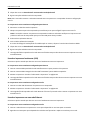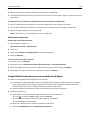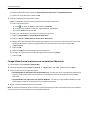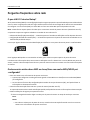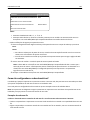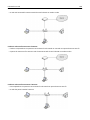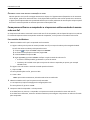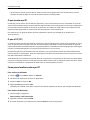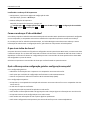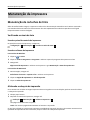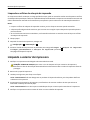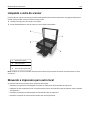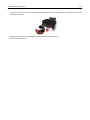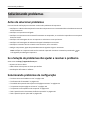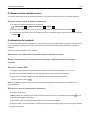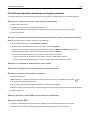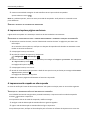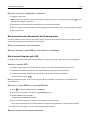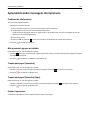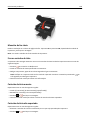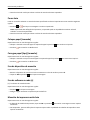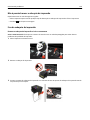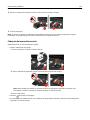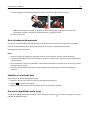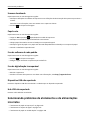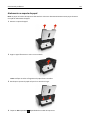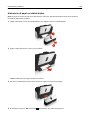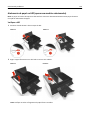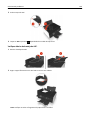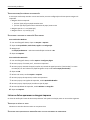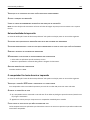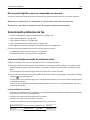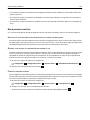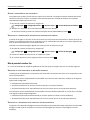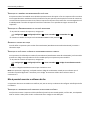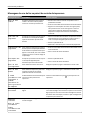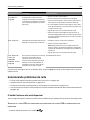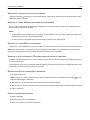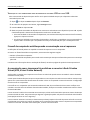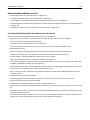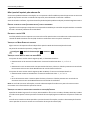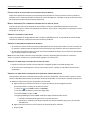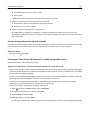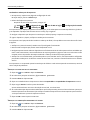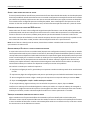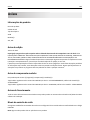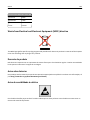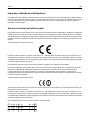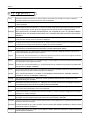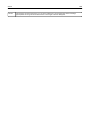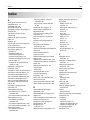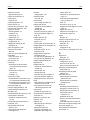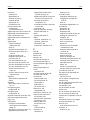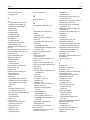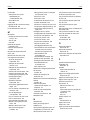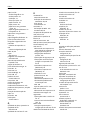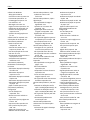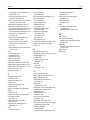Dell V525w All In One Wireless Inkjet Printer Guia de usuario
- Tipo
- Guia de usuario

Marcas comerciais
As informações contidas neste documento estão sujeitas a alterações sem aviso prévio.
A reprodução de qualquer forma ou de qualquer material sem a permissão por escrito da Dell Inc. é estritamente proibida. Marcas comerciais
usadas neste texto: Dell e o logotipo da DELL são marcas comerciais da Dell Inc.; Microsoft e Windows são marcas registradas da Microsoft
Corporation. Outras marcas registradas e outros nomes comerciais podem ser usados neste documento como referência às entidades
proprietárias das marcas e dos nomes de seus produtos. A Dell Inc. renuncia a qualquer direito de propriedade sobre marcas registradas e
nomes comerciais que não sejam os seus próprios.

Conteúdo
Informações de segurança............................................................................7
Sobre a impressora......................................................................................8
Obrigado por ter escolhido essa impressora!...........................................................................................8
Minimizando o impacto da impressora no meio ambiente......................................................................8
Localizando informações sobre a impressora...........................................................................................9
Aprendendo sobre os componentes da impressora...............................................................................11
Fazendo pedido e substituindo suprimentos..............................................14
Fazendo pedidos de cartuchos de tinta..................................................................................................14
Substituindo cartuchos de tinta..............................................................................................................15
Reciclando produtos Dell........................................................................................................................16
Usando os botões e menus do painel de controle da impressora................18
Substituindo a folha de idiomas..............................................................................................................18
Usando o painel de controle da impressora............................................................................................20
Alterando o tempo limite de suspensão.................................................................................................22
Economizando papel e energia...............................................................................................................22
Restaurando as definições padrão de fábrica.........................................................................................22
Usando o software da impressora..............................................................24
Requisitos mínimos do sistema...............................................................................................................24
Usando o software da impressora do Windows.....................................................................................24
Usando o software da impressora Macintosh.........................................................................................26
Localizando e instalando o software opcional........................................................................................27
Fazendo download de drivers PCL e PS (somente Windows).................................................................27
Reinstalando o software da impressora..................................................................................................27
Colocando papel e documentos originais...................................................29
Colocando papel......................................................................................................................................29
Salvando as definições de papel..............................................................................................................32
Colocando documentos originais no vidro do scanner...........................................................................33
Colocando documentos originais no ADF................................................................................................33
Conteúdo 3

Imprimindo................................................................................................34
Dicas para imprimir.................................................................................................................................34
Imprimindo documentos básicos............................................................................................................34
Imprimindo em mídia especial................................................................................................................37
Trabalhando com fotografias..................................................................................................................39
Imprimindo em frente e verso (duplex)..................................................................................................42
Gerenciando trabalhos de impressão.....................................................................................................45
Copiando....................................................................................................49
Dicas para copiar.....................................................................................................................................49
Fazendo cópias........................................................................................................................................49
Copiando um cartão de ID.......................................................................................................................50
Ampliando ou reduzindo imagens...........................................................................................................50
Ajustando a qualidade da cópia..............................................................................................................51
Clareando ou escurecendo uma cópia....................................................................................................51
Agrupando cópias com o painel de controle da impressora...................................................................51
Colocando folhas separadoras entre as cópias.......................................................................................52
Copiando várias páginas em uma folha de papel....................................................................................52
Colocando um overlay de mensagem em cada página...........................................................................52
Removendo o fundo de uma cópia.........................................................................................................53
Fazendo uma cópia em frente e verso (duplex)......................................................................................53
Cancelando trabalhos de cópia...............................................................................................................54
Digitalizando..............................................................................................55
Dicas para digitalizar...............................................................................................................................55
Digitalizando para um computador local................................................................................................55
Digitalizando para um computador em rede..........................................................................................56
Digitalizando para uma unidade flash ou cartão de memória................................................................56
Digitalizando fotografias para edição......................................................................................................57
Digitalizando documentos para edição...................................................................................................58
Digitalizando diretamente para o e-mail usando o software da impressora..........................................59
Digitalizando para um PDF......................................................................................................................60
Perguntas freqüentes sobre digitalização...............................................................................................60
Cancelando trabalhos de digitalização....................................................................................................61
Conteúdo 4

Enviando por e-mail...................................................................................62
Configurando a impressora para enviar e-mail.......................................................................................62
Enviando e-mail.......................................................................................................................................63
Cancelando um e-mail.............................................................................................................................64
Enviando fax..............................................................................................65
Configurando a impressora para enviar fax............................................................................................65
Configurando as definições de fax..........................................................................................................76
Criando uma lista de contatos.................................................................................................................78
Enviando fax............................................................................................................................................79
Recebendo fax.........................................................................................................................................81
Perguntas freqüentes sobre envio de fax................................................................................................82
Colocando em rede....................................................................................90
Instalando a impressora em uma rede sem fio.......................................................................................90
Configuração sem fio avançada...............................................................................................................97
Perguntas freqüentes sobre rede..........................................................................................................105
Manutenção da impressora......................................................................118
Manutenção de cartuchos de tinta.......................................................................................................118
Limpando o exterior da impressora......................................................................................................119
Limpando o vidro do scanner................................................................................................................120
Movendo a impressora para outro local...............................................................................................120
Solucionando problemas..........................................................................122
Antes de solucionar problemas.............................................................................................................122
Se a Solução de problemas não ajudar a resolver o problema.............................................................122
Solucionando problemas de configuração............................................................................................122
Aprendendo sobre mensagens da impressora......................................................................................127
Solucionando problemas de atolamentos e de alimentações incorretas.............................................134
Solucionando problemas de impressão................................................................................................141
Solucionando problemas de cópia e digitalização.................................................................................144
Solucionando problemas de fax............................................................................................................146
Solucionando problemas de rede..........................................................................................................151
Avisos.......................................................................................................162
Informações de produto........................................................................................................................162
Conteúdo 5

Aviso de edição.....................................................................................................................................162
Consumo de energia..............................................................................................................................164
Índice.......................................................................................................169
Conteúdo 6

Informações de segurança
Conecte o cabo de alimentação a uma tomada devidamente aterrada que esteja próxima do produto e seja de fácil
acesso.
Não coloque ou use este produto próximo a locais com água ou úmidos.
ATENÇÃO — RISCO DE FERIMENTO: A bateria de lítio neste produto não deve ser substituída. Existe o risco de
explosão se uma bateria de lítio for substituída incorretamente. Não recarregue, desmonte ou incinere uma
bateria de lítio. Descarte as baterias de lítio usadas de acordo com as instruções do fabricante e regulamentos
locais.
Utilize somente o cabo de alimentação fornecido com o produto ou um cabo de alimentação substituto de um fabricante
autorizado.
ATENÇÃO — RISCO DE FERIMENTO: Para reduzir o risco de incêndio, use apenas o cabo de telecomunicações
(RJ-11) fornecido com este produto ou substitua por um cabo 26 AWG maior listado na UL ao conectar o
produto à rede de telefonia pública.
ATENÇÃO—PERIGO DE CHOQUE: Verifique se todas as conexões externas (como as da Ethernet e de sistema
telefônico) estão corretamente instaladas em suas devidas portas.
Este produto foi projetado, testado e aprovado como um produto que atende aos mais rígidos padrões globais de
segurança com o uso de componentes específicos do fabricante. Os recursos de segurança de algumas peças nem
sempre são óbvios. O fabricante não se responsabiliza pelo uso de outras peças de substituição.
ATENÇÃO — RISCO DE FERIMENTO: Não recorte, torça, enrole, amasse ou coloque objetos pesados no cabo de
alimentação. Não submeta o cabo de alimentação à abrasão ou estresse. Não coloque o cabo de alimentação
entre objetos como móveis e paredes. Se qualquer um desses itens forem observados, poderá haver risco de
incêndio ou choque elétrico. Inspecione o cabo de alimentação regularmente para verificar sinais desses
problemas. Remova o cabo de alimentação da tomada elétrica antes de verificá-lo.
Para fazer manutenção ou reparos não descritos na documentação do usuário, contrate um profissional técnico
experiente.
ATENÇÃO—PERIGO DE CHOQUE: Para evitar o risco de choques elétricos,ao limpar a parte externa da
impressora, desconecte o cabo de alimentação da tomada e todos os cabos da impressora antes de prosseguir.
ATENÇÃO—PERIGO DE CHOQUE: Não use o recurso de fax durante uma tempestade com raios. Não instale
este produto nem faça nenhuma conexão elétrica ou de cabeamento, como do cabo de alimentação ou de
telefone, durante uma tempestade com raios.
GUARDE ESTAS INSTRUÇÕES.
Informações de segurança 7

Sobre a impressora
Obrigado por ter escolhido essa impressora!
Trabalhamos muito para ter certeza de que ela está de acordo com suas necessidades.
Para começar a usar logo sua nova impressora, use os materiais de configuração que acompanham a impressora e leia
o Guia do Usuário para aprender como executar tarefas básicas. Para utilizar sua impressora ao máximo, leio o Guia
do Usuário cuidadosamente e verifique as últimas atualizações no nosso site.
Nós temos o compromisso de oferecer performance e valor com nossas impressoras e nós queremos ter certeza de
que você está satisfeito. Se você encontrar qualquer problema durante o uso, um de nossos representantes de suporte
ficará satisfeito em ajudar você a encontrar a solução o quanto antes. E se você encontrar algo que nós possamos
melhorar, informe-nos. Você é a razão de fazermos o que fazemos e suas sugestões nos ajudam a melhorar.
Minimizando o impacto da impressora no meio ambiente
Temos o compromisso de proteger a natureza e de continuamente melhorarmos nossas impressoras para reduzir o
impacto no meio ambiente. Quando você seleciona determinadas definições ou tarefas na impressora, talvez possa
reduzir ainda mais o impacto de sua impressora no meio ambiente.
Economizando energia
• Ative o Eco-Mode. Esse recurso define o brilho da tela para baixo e altera a definição da impressora para o modo
de suspensão depois que ela ficar ociosa por 10 minutos.
• Selecione o menor tempo limite para suspensão. O recurso Suspender coloca a impressora em um modo de espera
com uso mínimo de energia depois que a impressora fica ociosa por um determinado tempo (o tempo limite de
suspensão).
• Compartilhe a impressora. As impressoras sem fio/em rede permitem o compartilhamento de uma única
impressora entre vários computadores, e assim economiza energia e outros recursos.
Economizando papel
• Imprima uma imagem de mais de uma página em um lado do papel. O recurso Páginas por folha permite imprimir
várias páginas em uma folha. É possível imprimir imagens de até 16 páginas em um lado de uma folha de papel.
• Imprima em ambos os lados do papel. A duplexação permite imprimir nos dois lados do papel manualmente ou
automaticamente (dependendo do modelo da impressora).
• Visualize trabalhos de impressão antes de imprimir. Use os recursos de visualização localizados na caixa de diálogo
Visualizar impressão ou visor da impressora (dependendo do modelo da impressora).
• Use papel reciclado.
• Reduza as margens dos documentos a serem impressos.
• Digitalize e salve. Para evitar a impressão de várias cópias, você pode digitalizar documentos ou fotografias e salvá-
-los em um programa do computador, aplicativo ou unidade flash para apresentação.
Sobre a impressora 8

Economizando tinta
• Use o modo Impressão rápida ou Rascunho. Esses modos podem ser usados para imprimir documentos usando
menos tinta do que o normal e são ideais para imprimir documentos compostos principalmente por texto.
• Use tipos de fonte e definições de fonte que exigem menos tinta. A maioria dos programas ou aplicativos permite
o ajuste da tonalidade de cores.
• Use cartuchos de alto rendimento. Estes cartuchos permitem a impressão de mais páginas.
Reciclando
• Recicle a embalagem do produto.
• Recicle sua impressora velha em vez de jogá-la fora.
• Recicle papéis de trabalhos de impressão descartados.
• Use papel reciclado.
Nota: Talvez alguns desses programas ou algumas funções desses programas não sejam fornecidos com a
impressora, dependendo dos recursos da impressora que foi adquirida.
Localizando informações sobre a impressora
Publicações
O que você procura? Encontre aqui
Instruções de configuração inicial:
• Conectando a impressora
• Instalando o software da impressora
Documentação de configuração
A documentação de configuração acompanhou a impressora.
Instruções e configurações adicionais para usar a
impressora:
• Selecionando e armazenando papel e mídia
especializada
• Colocando papel
• Executando tarefas de impressão, cópia, digitali-
zação e tarefas de fax, a depender do modelo da
impressora
• Configurando as definições da impressora
• Exibindo e imprimindo documentos e fotos
• Configurando e usando o software da impressora
• Instalando e configurando a impressora em uma
rede, dependendo do modelo da impressora
• Cuidando e mantendo a impressora
• Solução de problemas
Guia do usuário
O Guia do usuário está disponível no CD do software de instalação.
Para obter atualizações, consulte nosso site http://support.dell.com.
Sobre a impressora 9

O que você procura? Encontre aqui
Ajuda para usar o software da impressora Ajuda do Windows
Abra um programa de software ou aplicativo da impressora e clique em
Ajuda.
Clique em
para exibir informações sensíveis ao contexto.
Notas:
• A ajuda é instalada automaticamente com o software da impressora.
• O software da impressora está localizado na pasta de programas da
impressora ou na área de trabalho, dependendo do sistema opera-
cional.
As informações adicionais, atualizações e o suporte
técnico online mais recente:
• Dicas e sugestões de solução de problemas
• Perguntas freqüentes
• Documentação
• Downloads de drivers
• Suporte via bate-papo
• Suporte por e-mail
• Suporte por telefone
Site de suporte da Dell na Internet — http://support.dell.com
Nota: selecione sua região e, em seguida, selecione seu produto para
exibir o site de suporte apropriado.
Os números de telefone de suporte e os horários de funcionamento para
sua região ou país podem ser encontrados no site de suporte.
Tenha as seguintes informações em mãos ao nos contatar para que o serviço
seja agilizado.
• Etiqueta de serviço
• Código de serviço expresso
Nota: o Código de serviço expresso e a etiqueta de serviço ficam locali-
zados em etiquetas na impressora.
• Software e drivers — drivers certificados para sua
impressora e instaladores para o software da
impressora da Dell
• Arquivos Leiame — alterações técnicas recentes
ou material de referência técnico avançado para
técnicos ou usuários experientes
CD do software de instalação
Nota: se você comprou o computador e a impressora Dell ao mesmo
tempo, a documentação e os drivers da impressora já estarão instalados
no computador.
• Suprimentos e acessórios para sua impressora
• Cartuchos de substituição
Site de suprimentos da impressora da Dell na Internet —
http://dell.com/supplies
Você pode adquirir suprimentos para a impressora online, por telefone ou
em lojas selecionadas.
• Informações de segurança para se preparar para
operar a impressora
• Informações de regulamentação
• Informações sobre garantia
Guia de informações sobre o produto
Nota: o Guia de informações sobre o produto pode não estar disponível
em seu país ou região.
Nota: Talvez alguns desses programas ou algumas funções desses programas não sejam fornecidos com a
impressora, dependendo dos recursos da impressora que foi adquirida.
Sobre a impressora 10

Aprendendo sobre os componentes da impressora
Use Para
1 Alimentador automático de
documentos (ADF)
Digitalizar, copiar ou enviar por fax documentos de várias páginas nos tamanhos
Carta, Ofício e A4.
2 Proteção da alimentação de papel Evitar que os itens caiam dentro do slot de papel.
3 Guias do papel Manter o papel reto ao alimentar.
4 Suporte de papel Colocar papel.
5 Alavanca de ajuste da guia do papel Ajustar as guias de papel.
6 Bandeja de saída do ADF Segurar os documentos logo após saírem do ADF.
7 extensão da bandeja de saída do ADF Pegar o papel de tamanho Ofício após sair do ADF.
8 bandeja do ADF Colocar documentos originais no ADF.
Notas:
• Use o ADF para digitalizar, copiar ou enviar por fax documentos de várias
páginas.
• não coloque cartões-postais, fotografias, itens pequenos ou mídia muito fina
(como recortes de revistas) no ADF. Coloque esses itens no vidro do scanner.
9 Painel de controle da impressora Operar a impressora.
10 Bandeja de saída de papel Segurar o papel logo após a impressão.
11 Extensão de bandeja Colocar o papel em posição logo após a impressão.
Sobre a impressora 11

Use Para
12 portas PictBridge e USB conectar uma câmera digital compatível com PictBridge ou unidade flash à
impressora.
13 guia de papel do ADF Manter o papel reto durante a alimentação no ADF.
Nota: ajuste a guia de papel na bandeja do ADF à largura do documento original.
Use Para
14 Tampa do scanner Acessar o vidro do scanner.
15 Vidro do scanner Digitalizar ou copiar documentos e fotos.
16 porta EXT
Conectar dispositivos adicionais, como telefone ou secretária eletrônica à impressora e à
linha do telefone. Use esta porta se você não possui uma linha de fax para a impressora e
se este método de conexão é suportado em seu país ou região.
Nota: remova o plugue para acessar a porta.
17 porta USB Conectar a impressora ao computador usando um cabo USB.
Aviso—Dano Potencial: não toque na porta USB exceto quando estiver conectando ou
removendo um cabo USB ou cabo de instalação.
18 porta LINE
Conectar a impressora à linha telefônica ativa por meio de uma tomada padrão (RJ‑11),
um filtro DSL ou um adaptador VoIP, ou qualquer outro adaptador que permita acessar a
linha telefônica para enviar e receber fax.
19 Fonte de alimentação com
porta
Conectar a impressora ao cabo de alimentação.
20 Unidade duplex
• Imprimir na frente e no verso de uma folha de papel.
• Limpar atolamentos de papel.
Sobre a impressora 12

Use Para
21 Área de acesso ao cabeçote de
impressão
Instale o cabeçote de impressão.
Nota: o suporte se move para a área de acesso ao cabeçote de impressão quando não há
um cabeçote instalado na impressora.
22 Tampa de limpeza de atola-
mento
Acessar e limpar atolamentos.
23 Área de acesso ao cartucho de
tinta
Instalar, substituir ou remover cartuchos de tinta.
24 Unidade do scanner
• Acessar os cartuchos de tinta e o cabeçote de impressão.
• Limpar atolamentos de papel.
Sobre a impressora 13

Fazendo pedido e substituindo suprimentos
Fazendo pedidos de cartuchos de tinta
Os rendimentos em páginas estão disponíveis no site www.dell.com/supplies. Para obter os melhores resultados, use
somente cartuchos de tinta Dell.
Item
Cartucho licenciado
1
Cartucho comum
Cartucho de tinta preta Série 31 Não disponível
Cartucho de tinta amarela Série 31 Não disponível
Cartucho de tinta ciano Série 31 Não disponível
Cartucho de tinta magenta Série 31 Não disponível
Cartucho de tinta preto de alto rendimento
2
Série 33 Série 33R
Cartucho de tinta amarelo de alto rendimento
2
Série 32, Série 33 Série 33R
Cartucho de tinta ciano de alto rendimento
2
Série 32, Série 33 Série 33R
Cartucho de tinta magenta de alto rendimento
2
Série 32, Série 33 Série 33R
1
Licenciado apenas para uso individual. Após o uso, devolva este cartucho à Dell para ser remanufaturado, reabastecido ou
reciclado. Para obter mais informações sobre a reciclagem de produtos Dell, visite www.dell.com/recycle.
2
Disponível apenas no site da Dell em www.dell.com/supplies.
Notas:
• Para obter mais tinta, peça cartuchos de tinta de alto rendimento.
• Dependendo do seu país ou região, você pode receber os cartuchos de tinta individualmente ou pacotes.
• Você pode pedir uma mistura de cartuchos de tinta de capacidade padrão e cartuchos de tinta de alto
rendimento, dependendo de suas necessidades.
• Os cartuchos usados para impressão de documentos também podem ser usados para impressão de fotografias.
• Ao armazenar cartuchos de tinta novos, verifique se eles estão fechados e com o lado reto para baixo.
• Remova os cartuchos de tinta das embalagens somente quando for instalá-los.
Fazendo pedido e substituindo suprimentos 14

Substituindo cartuchos de tinta
Verifique se você possui um novo cartucho de tinta antes de começar. É necessário instalar novos cartuchos
imediatamente após remover os cartuchos antigos para evitar que a tinta nos orifícios do cabeçote de impressão seque.
Removendo cartuchos de tinta
1 Ligue a impressora.
2 Abra a impressora.
Nota: O cabeçote de impressão move para a posição de instalação do cartucho.
3 Pressione a aba de liberação e remova o cartucho ou cartuchos de tinta usados.
Instalando cartuchos de tinta
1 Remova os cartuchos de tinta da embalagem e depois remova a tampa de proteção do cartucho de tinta.
Fazendo pedido e substituindo suprimentos 15

Se o cartucho de tinta vier com uma tampa de girar, a remova.
2 Insira cada cartucho de tinta. Deslize seu dedo ao longo do cartucho de tinta até ele se encaixar no lugar.
Notas:
• insira os cartuchos coloridos primeiro e depois o cartucho preto.
• Insira os novos cartuchos de tinta imediatamente após remover a tampa de proteção para evitar a exposição
da tinta ao ar.
3 Feche a impressora.
Reciclando produtos Dell
Para enviar seus produtos Dell para reciclagem na Dell:
1 Clique em ou Iniciar.
2 Clique em Todos os Programas ou Programas e então selecione a pasta do programa da impressora na lista.
3 Selecione Página inicial da impressora.
4 Escolha sua impressora na lista suspensa de impressoras.
5 Na guia Manutenção, clique em Fazer pedidos de suprimentos.
Fazendo pedido e substituindo suprimentos 16

6 Clique em .
7 Siga as instruções exibidas na tela do computador.
Fazendo pedido e substituindo suprimentos 17

Usando os botões e menus do painel de controle da
impressora
Substituindo a folha de idiomas
Uma folha de idioma é usada para etiquetar botões no painel de controle da impressora. As folhas de idiomas podem
ser substituídas a qualquer momento, dependendo de qual idioma você deseja usar. Alguns idiomas estão disponíveis
somente em modelos de impressora selecionados.
Nota: A impressora é fornecida com uma folha de idiomas em inglês pré-instalada, dependendo do seu país ou
região.
1 Remova a folha de idioma da pasta de documentação fornecida com a impressora.
2 Se necessário, insira a bandeja de saída de papel na impressora.
3 Pressione a trava sob o painel de controle da impressora para liberá-la e depois empurre o painel de volta para sua
posição de transporte.
4 Abra a impressora.
5 Remova o prendedor da folha de idioma do painel de controle da impressora.
Usando os botões e menus do painel de controle da impressora 18

6 Coloque a folha de idioma escolhida no prendedor da folha de idioma e prenda-o no painel de controle da
impressora.
7 Levante o painel de controle da impressora até ouvir um clique.
8 Feche a impressora e depois estenda completamente a bandeja de saída de papel.
Usando os botões e menus do painel de controle da impressora 19

Usando o painel de controle da impressora
Clique com a tecla Para
1 Liga/Desliga
• Ligar e desligar a impressora.
• Alternar para o modo de suspensão.
Nota: quando a impressora estiver ligada, pressione
para alternar para o modo de
suspensão. Pressione e mantenha pressionado
por três segundos para desligar a
impressora.
2 Visor
Nota: o visor é desligado
no modo de suspensão.
Exibir:
• Status da impressora
• Mensagens
• Menus
3 Botões de seta Navegar através dos itens de menu que são exibidos no visor.
4 Início
Retornar à tela Bem-vindo.
5 Teclado No Modo Copiar ou Foto:
inserir o número de cópias ou impressões a serem feitas.
No Modo Fax:
• Digitar números de fax.
• Opere um sistema de atendimento automatizado.
• Selecionar letras ao criar uma lista de Discagem rápida.
• Digitar números para inserir ou editar a data e a hora mostradas no visor.
6 Voltar
• Retornar à tela anterior.
• Sair de um nível de menu para outro superior.
7 Selecionar
• Selecionar opções de menu.
• Salvar definições.
Usando os botões e menus do painel de controle da impressora 20
A página está carregando...
A página está carregando...
A página está carregando...
A página está carregando...
A página está carregando...
A página está carregando...
A página está carregando...
A página está carregando...
A página está carregando...
A página está carregando...
A página está carregando...
A página está carregando...
A página está carregando...
A página está carregando...
A página está carregando...
A página está carregando...
A página está carregando...
A página está carregando...
A página está carregando...
A página está carregando...
A página está carregando...
A página está carregando...
A página está carregando...
A página está carregando...
A página está carregando...
A página está carregando...
A página está carregando...
A página está carregando...
A página está carregando...
A página está carregando...
A página está carregando...
A página está carregando...
A página está carregando...
A página está carregando...
A página está carregando...
A página está carregando...
A página está carregando...
A página está carregando...
A página está carregando...
A página está carregando...
A página está carregando...
A página está carregando...
A página está carregando...
A página está carregando...
A página está carregando...
A página está carregando...
A página está carregando...
A página está carregando...
A página está carregando...
A página está carregando...
A página está carregando...
A página está carregando...
A página está carregando...
A página está carregando...
A página está carregando...
A página está carregando...
A página está carregando...
A página está carregando...
A página está carregando...
A página está carregando...
A página está carregando...
A página está carregando...
A página está carregando...
A página está carregando...
A página está carregando...
A página está carregando...
A página está carregando...
A página está carregando...
A página está carregando...
A página está carregando...
A página está carregando...
A página está carregando...
A página está carregando...
A página está carregando...
A página está carregando...
A página está carregando...
A página está carregando...
A página está carregando...
A página está carregando...
A página está carregando...
A página está carregando...
A página está carregando...
A página está carregando...
A página está carregando...
A página está carregando...
A página está carregando...
A página está carregando...
A página está carregando...
A página está carregando...
A página está carregando...
A página está carregando...
A página está carregando...
A página está carregando...
A página está carregando...
A página está carregando...
A página está carregando...
A página está carregando...
A página está carregando...
A página está carregando...
A página está carregando...
A página está carregando...
A página está carregando...
A página está carregando...
A página está carregando...
A página está carregando...
A página está carregando...
A página está carregando...
A página está carregando...
A página está carregando...
A página está carregando...
A página está carregando...
A página está carregando...
A página está carregando...
A página está carregando...
A página está carregando...
A página está carregando...
A página está carregando...
A página está carregando...
A página está carregando...
A página está carregando...
A página está carregando...
A página está carregando...
A página está carregando...
A página está carregando...
A página está carregando...
A página está carregando...
A página está carregando...
A página está carregando...
A página está carregando...
A página está carregando...
A página está carregando...
A página está carregando...
A página está carregando...
A página está carregando...
A página está carregando...
A página está carregando...
A página está carregando...
A página está carregando...
A página está carregando...
A página está carregando...
A página está carregando...
A página está carregando...
A página está carregando...
A página está carregando...
A página está carregando...
A página está carregando...
A página está carregando...
A página está carregando...
A página está carregando...
A página está carregando...
A página está carregando...
A página está carregando...
A página está carregando...
A página está carregando...
A página está carregando...
A página está carregando...
-
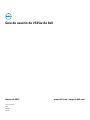 1
1
-
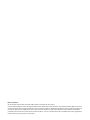 2
2
-
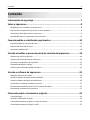 3
3
-
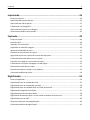 4
4
-
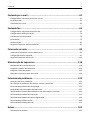 5
5
-
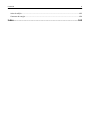 6
6
-
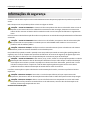 7
7
-
 8
8
-
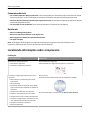 9
9
-
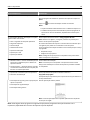 10
10
-
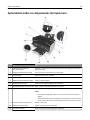 11
11
-
 12
12
-
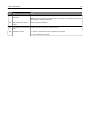 13
13
-
 14
14
-
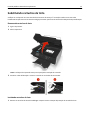 15
15
-
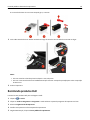 16
16
-
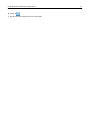 17
17
-
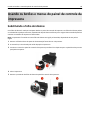 18
18
-
 19
19
-
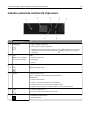 20
20
-
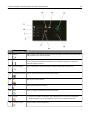 21
21
-
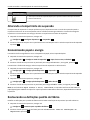 22
22
-
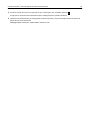 23
23
-
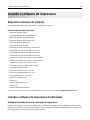 24
24
-
 25
25
-
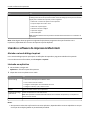 26
26
-
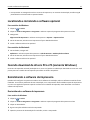 27
27
-
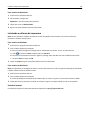 28
28
-
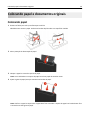 29
29
-
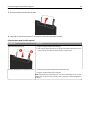 30
30
-
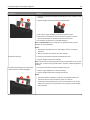 31
31
-
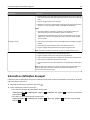 32
32
-
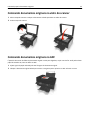 33
33
-
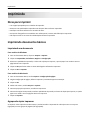 34
34
-
 35
35
-
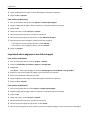 36
36
-
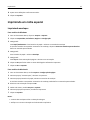 37
37
-
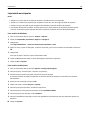 38
38
-
 39
39
-
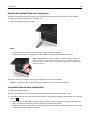 40
40
-
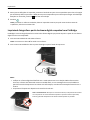 41
41
-
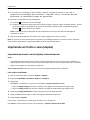 42
42
-
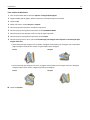 43
43
-
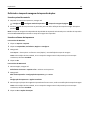 44
44
-
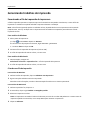 45
45
-
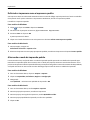 46
46
-
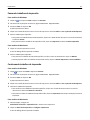 47
47
-
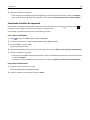 48
48
-
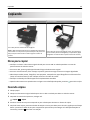 49
49
-
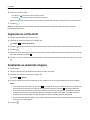 50
50
-
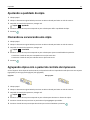 51
51
-
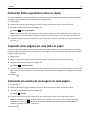 52
52
-
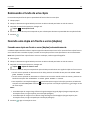 53
53
-
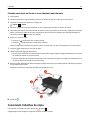 54
54
-
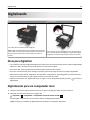 55
55
-
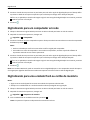 56
56
-
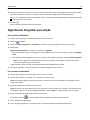 57
57
-
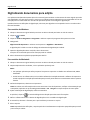 58
58
-
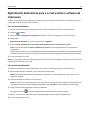 59
59
-
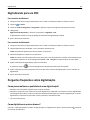 60
60
-
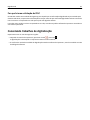 61
61
-
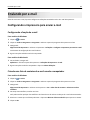 62
62
-
 63
63
-
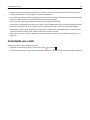 64
64
-
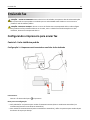 65
65
-
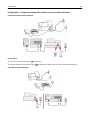 66
66
-
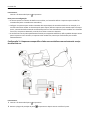 67
67
-
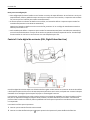 68
68
-
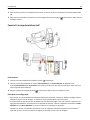 69
69
-
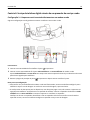 70
70
-
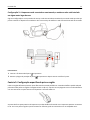 71
71
-
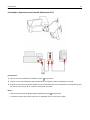 72
72
-
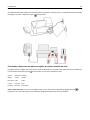 73
73
-
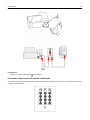 74
74
-
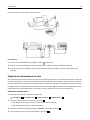 75
75
-
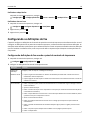 76
76
-
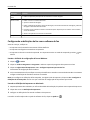 77
77
-
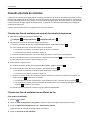 78
78
-
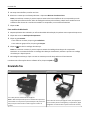 79
79
-
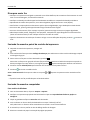 80
80
-
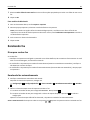 81
81
-
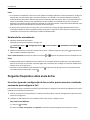 82
82
-
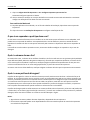 83
83
-
 84
84
-
 85
85
-
 86
86
-
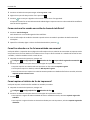 87
87
-
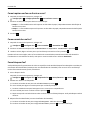 88
88
-
 89
89
-
 90
90
-
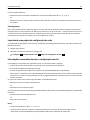 91
91
-
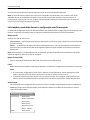 92
92
-
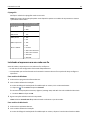 93
93
-
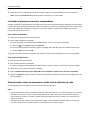 94
94
-
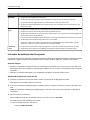 95
95
-
 96
96
-
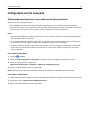 97
97
-
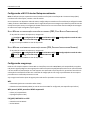 98
98
-
 99
99
-
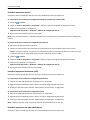 100
100
-
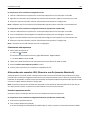 101
101
-
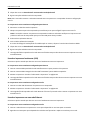 102
102
-
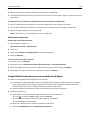 103
103
-
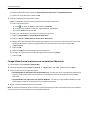 104
104
-
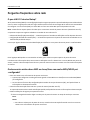 105
105
-
 106
106
-
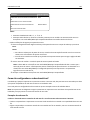 107
107
-
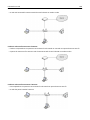 108
108
-
 109
109
-
 110
110
-
 111
111
-
 112
112
-
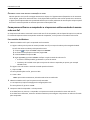 113
113
-
 114
114
-
 115
115
-
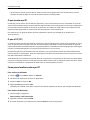 116
116
-
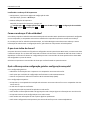 117
117
-
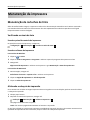 118
118
-
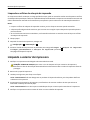 119
119
-
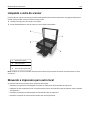 120
120
-
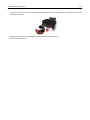 121
121
-
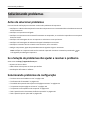 122
122
-
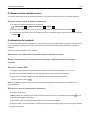 123
123
-
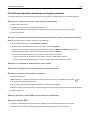 124
124
-
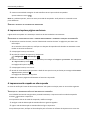 125
125
-
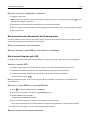 126
126
-
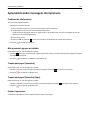 127
127
-
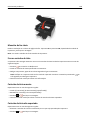 128
128
-
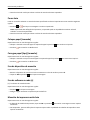 129
129
-
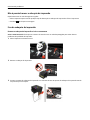 130
130
-
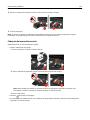 131
131
-
 132
132
-
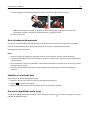 133
133
-
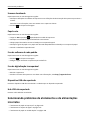 134
134
-
 135
135
-
 136
136
-
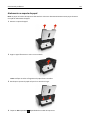 137
137
-
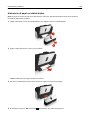 138
138
-
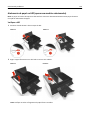 139
139
-
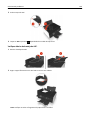 140
140
-
 141
141
-
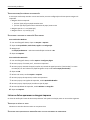 142
142
-
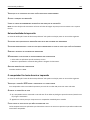 143
143
-
 144
144
-
 145
145
-
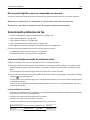 146
146
-
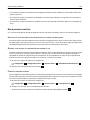 147
147
-
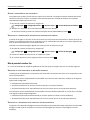 148
148
-
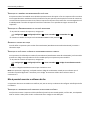 149
149
-
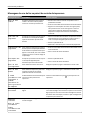 150
150
-
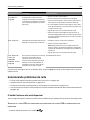 151
151
-
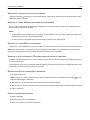 152
152
-
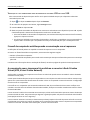 153
153
-
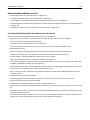 154
154
-
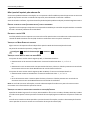 155
155
-
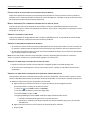 156
156
-
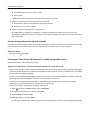 157
157
-
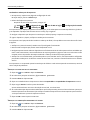 158
158
-
 159
159
-
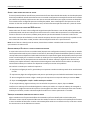 160
160
-
 161
161
-
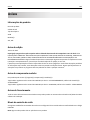 162
162
-
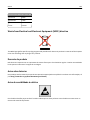 163
163
-
 164
164
-
 165
165
-
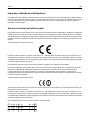 166
166
-
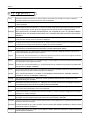 167
167
-
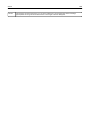 168
168
-
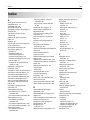 169
169
-
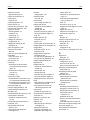 170
170
-
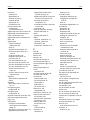 171
171
-
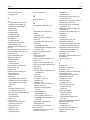 172
172
-
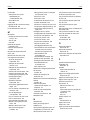 173
173
-
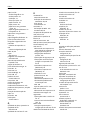 174
174
-
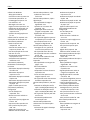 175
175
-
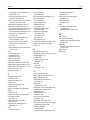 176
176
Dell V525w All In One Wireless Inkjet Printer Guia de usuario
- Tipo
- Guia de usuario
Artigos relacionados
-
Dell V715w All In One Wireless Inkjet Printer Guia de usuario
-
Dell V515w All In One Wireless Inkjet Printer Guia de usuario
-
Dell V313w All In One Wireless Inkjet Printer Guia de usuario
-
Dell V725w All In One Wireless Inkjet Printer Guia de usuario
-
Dell V313 All In One Inkjet Printer Guia de usuario
-
Dell P513w All In One Photo Printer Guia de usuario
-
Dell P713w All In One Photo Printer Guia de usuario
-
Dell B5465dnf Mono Laser Printer MFP Guia de usuario
-
Dell 3333/3335dn Mono Laser Printer Guia rápido
-
Dell B3465dn Mono Laser Multifunction Printer Guia de usuario